Σημείωση: Θέλουμε να σας παρέχουμε το πιο πρόσφατο περιεχόμενο βοήθειας στη γλώσσα σας όσο πιο σύντομα γίνεται. Αυτή η σελίδα έχω μεταφραστεί μέσω αυτοματοποιημένης διαδικασίας και ενδεχομένως να περιέχει γραμματικά λάθη και ανακρίβειες. Ο σκοπός μας είναι αυτό το περιεχόμενο να σας φανεί χρήσιμο. Μπορείτε να μας ενημερώσετε στο κάτω μέρος αυτής της σελίδας εάν οι πληροφορίες σάς φάνηκαν χρήσιμες; Εδώ θα βρείτε το άρθρο στα Αγγλικά , για να το συμβουλεύεστε εύκολα.
Σημείωση: Αυτό το άρθρο έχει εκπληρώσει το σκοπό του και πρόκειται να αποσυρθεί σύντομα. Για την αποφυγή των σφαλμάτων "Η σελίδα δεν βρέθηκε", θα καταργήσουμε τις γνωστές συνδέσεις. Εάν έχετε δημιουργήσει συνδέσεις σε αυτή τη σελίδα, καταργήστε τις και μαζί θα διατηρήσουμε τη σωστή λειτουργία του web.
Ανεξάρτητα από το πόσο μεγάλες ή μικρές είναι, οι λίστες και οι βιβλιοθήκες είναι κατά πολλούς τρόπους ζωτικής σημασίας για τη χρήση του SharePoint 2010. Όμως, όταν μια λίστα ή μια βιβλιοθήκη έχει μεγάλο αριθμό στοιχείων, πρέπει να σχεδιάσετε προσεκτικά, να οργανώσετε και να λάβετε υπόψη σας τον τρόπο με τον οποίο γίνεται η πρόσβαση στα δεδομένα. Σχεδιάζοντας και χρησιμοποιώντας τις δυνατότητες των λιστών και των βιβλιοθηκών, μπορείτε να διασφαλίσετε ότι τόσο εσείς όσο και οι χρήστες θα βρίσκετε πληροφορίες χωρίς να επηρεάζονται αρνητικά οι επιδόσεις της υπόλοιπης τοποθεσίας σας.
Σημείωση: This topic is for SharePoint 2010 users only. If you're using Office 365 or SharePoint Online, see Manage large lists and libraries in Office 365. If you're using SharePoint 2013 or SharePoint 2016, see Manage large lists and libraries in SharePoint 2013 and SharePoint 2016
Σημείωση: Η απόδοση οποιασδήποτε τοποθεσίας SharePoint, ιδιαιτέρως μιας τοποθεσίας που περιέχει λίστες και βιβλιοθήκες με πολλά στοιχεία, επηρεάζεται άμεσα από τις αποφάσεις που λαμβάνονται κατά τη δημιουργία και το σχεδιασμό μιας τοποθεσίας SharePoint. Βρείτε περισσότερες πληροφορίες σχετικά με την απόδοση και το σχεδιασμό δυνατοτήτων του SharePoint στην τοποθεσία Microsoft Technet.
Σε αυτό το άρθρο
Επισκόπηση λιστών και βιβλιοθηκών με πολλά στοιχεία
Το SharePoint 2010 υποστηρίζει πολύ μεγάλες λίστες και βιβλιοθήκες. Ο ακόλουθος πίνακας συνοψίζει τις προδιαγραφές και τους περιορισμούς για τις λίστες και τις βιβλιοθήκες που περιέχουν πολλά στοιχεία.
|
Δυνατότητα |
Μέγιστο όριο |
|
Αριθμός στοιχείων σε μια λίστα ή βιβλιοθήκη |
50 εκατομμύρια |
|
Μέγεθος μεμονωμένου στοιχείου αρχείου ή επισύναψης στοιχείου |
2 Gigabyte |
Όπως μπορείτε να δείτε, μπορείτε να αποθηκεύσετε πολλά δεδομένα και αρχεία σε λίστες και βιβλιοθήκες. Όμως, εάν ένα ερώτημα ή μια λειτουργία της βάσης δεδομένων υπερβαίνει έναν περιορισμό ή ένα όριο πόρων, ενδέχεται να μην σας επιτραπεί η εκτέλεση αυτής της λειτουργίας επειδή η προσπέλαση τόσο πολλών στοιχείων μπορεί να επηρεάσει αρνητικά τους υπόλοιπους χρήστες της τοποθεσίας. Ευτυχώς, υπάρχει ένα σύνολο από απλές στρατηγικές και βασικές δυνατότητες που μπορείτε να χρησιμοποιήσετε για την επίτευξη των επιθυμητών αποτελεσμάτων, χωρίς να υπερβείτε αυτούς τους περιορισμούς και τα όρια. Όλοι οι χρήστες μπορούν να υπερβούν το όριο για συγκεκριμένο χρονικό περιθώριο και με κατάλληλη άδεια μπορείτε επίσης να χρησιμοποιήσετε ένα υψηλότερο όριο μέσω κώδικα.
Γιατί ο αριθμός 5.000 είναι τόσο μαγικός αριθμός;
Για την ελαχιστοποίηση του ανταγωνισμού μεταξύ των βάσεων δεδομένων, ο SQL Server συνήθως χρησιμοποιεί κλείδωμα σε επίπεδο γραμμών ως στρατηγική για τη διασφάλιση ακριβών ενημερώσεων χωρίς να επηρεάζονται αρνητικά άλλοι χρήστες που προσπελαύνουν άλλες γραμμές. Ωστόσο, εάν μια λειτουργία ανάγνωσης ή εγγραφής βάσης δεδομένων, όπως είναι το ερώτημα, προκαλεί το ταυτόχρονο κλείδωμα περισσότερων από 5.000 γραμμών, τότε είναι πιο αποτελεσματικό για τον SQL Server να επεκτείνει προσωρινά το κλείδωμα σε ολόκληρο τον πίνακα, έως ότου ολοκληρωθεί η διαδικασία της βάσης δεδομένων. Σημειώστε ότι ο πραγματικός αριθμός δεν είναι πάντα 5.000 και ότι μπορεί να διαφέρει ανάλογα με την τοποθεσία σας, τον όγκο της δραστηριότητας στη βάση δεδομένων και τη ρύθμιση παραμέτρων της τοποθεσίας σας. Όταν συμβαίνει αυτή η επέκταση του κλειδώματος, αποτρέπεται η πρόσβαση άλλων χρηστών στον πίνακα. Εάν αυτό συμβαίνει πολύ συχνά, τότε όλοι οι χρήστες διαπιστώνουν μια υποβάθμιση της απόδοσης του συστήματος. Συνεπώς, τα όρια και οι περιορισμοί διαδραματίζουν καθοριστικό ρόλο στην ελαχιστοποίηση της επίδρασης των διαδικασιών των βάσεων δεδομένων που απαιτούν πολλούς πόρους και στην εξισορρόπηση των αναγκών όλων των χρηστών.
Τι συμβαίνει στο παρασκήνιο όταν προσπαθείτε να αποκτήσετε πρόσβαση σε πολλά στοιχεία μιας λίστας ή μιας βιβλιοθήκης;
Το παρακάτω διάγραμμα συνοψίζει τα σημαντικά σημεία σχετικά με το τι συμβαίνει στο παρασκήνιο όταν προσπαθείτε να αποκτήσετε πρόσβαση σε πολλά στοιχεία μιας λίστας ή μιας βιβλιοθήκης.
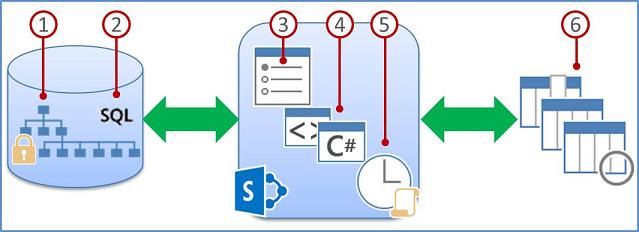
1. Όσοι εργάζονται με πληροφορίες μπορούν να χρησιμοποιούν κατάλληλες προβολές, στυλ και όρια σελίδων για την επιτάχυνση της εμφάνισης δεδομένων στη σελίδα.
2. Οι φιλτραρισμένες προβολές με ευρετήρια στηλών (και άλλες λειτουργίες) δημιουργούν ερωτήματα βάσης δεδομένων που αναγνωρίζουν ένα υποσύνολο στηλών και γραμμών και επιστρέφουν αυτό το υποσύνολο στον υπολογιστή σας.
3. Οι διαχειριστές συμπλέγματος μπορούν να καθορίσουν συγκεκριμένα χρονικά περιθώρια για όλους τους χρήστες για να εκτελούν διαδικασίες χωρίς περιορισμούς σε ώρες εκτός αιχμής.
4. Οι προγραμματιστές με δικαιώματα μπορούν να χρησιμοποιήσουν παρακάμψεις μοντέλων αντικειμένων για την προσωρινή αύξηση των ορίων και των περιορισμών για προσαρμοσμένες εφαρμογές.
5. Οι περιορισμοί και τα όρια συμβάλλουν στη ρύθμιση των λειτουργιών και την εξισορρόπηση των πόρων για πολλούς ταυτόχρονους χρήστες.
6. Τα δεδομένα λίστας ή βιβλιοθήκης σε μια συλλογή τοποθεσιών αποθηκεύονται σε έναν πίνακα βάσης δεδομένων του SQL Server, που χρησιμοποιεί ερωτήματα, ευρετήρια και κλειδώματα για τη διατήρηση της συνολικής απόδοσης, της κοινής χρήσης και της ακρίβειας.
Ρυθμίσεις και περιορισμοί πόρων
Ο παρακάτω πίνακας συνοψίζει πληροφορίες σχετικά με τις ρυθμίσεις και τους περιορισμούς πόρων που πρέπει να έχετε υπόψη σας. Αυτές οι ρυθμίσεις και οι περιορισμοί ορίζονται στη σελίδα ρυθμίσεων πόρων στην Κεντρική διαχείριση. Επικοινωνήστε με το διαχειριστή σας για συγκεκριμένα όρια και αιτήματα για την τοποθεσία σας.
Σημείωση: Για να βοηθήσουν στην κεντρική διαχείριση, ο διαχειριστής του υπολογιστή προσκηνίου και ο κάτοχος της κεντρικής τοποθεσίας διαχείρισης που προσπελαύνουν μια λίστα ή μια βιβλιοθήκη με πολλά στοιχεία δεν υπόκεινται στις ακόλουθες ρυθμίσεις και περιορισμούς πόρων.
|
Όριο
|
Προεπιλεγμένη
|
Περιγραφή |
|
Όριο προβολής λίστας |
5.000 |
Καθορίζει το μέγιστο αριθμό των στοιχείων μιας λίστας ή μιας βιβλιοθήκης που μπορεί να διεκπεραιώσει ταυτόχρονα μια λειτουργία βάσης δεδομένων, όπως ένα ερώτημα. Οι διαδικασίες που υπερβαίνουν αυτό το όριο, αποκλείονται. Για να σας δώσει το χρόνο να πραγματοποιήσετε εναλλακτικούς σχεδιασμούς, το SharePoint 2010 σάς προειδοποιεί στη σελίδα "Ρυθμίσεις λίστας" όταν η λίστα σας υπερβεί τα 3.000 στοιχεία. Η προειδοποίηση περιέχει μια σύνδεση βοήθειας προς αυτό το θέμα. |
|
Όριο μοναδικών δικαιωμάτων |
50.000 |
Καθορίζει το μέγιστο αριθμό των μοναδικών δικαιωμάτων που επιτρέπονται για μια λίστα ή μια βιβλιοθήκη. Κάθε φορά που διασπάτε τη μεταβίβαση των δικαιωμάτων για ένα στοιχείο ή ένα φάκελο, μετριέται ως 1 μοναδικό δικαίωμα για αυτό το όριο. Εάν προσπαθήσετε να προσθέσετε ένα στοιχείο, με αποτέλεσμα την υπέρβαση αυτού του ορίου, δεν σας επιτρέπεται η σχετική ενέργεια. |
|
Όριο μεγέθους γραμμών |
6 |
Καθορίζει το μέγιστο αριθμό των γραμμών πίνακα στο εσωτερικό της βάσης δεδομένων που χρησιμοποιείται για ένα στοιχείο μιας λίστας ή μιας βιβλιοθήκης. Για να προσαρμόσετε κατάλληλα ευρείες λίστες με πολλές στήλες, κάθε στοιχείο αναδιπλώνεται σε πολλές εσωτερικές γραμμές πίνακα, έως 6 γραμμές και για έως 8.000 byte συνολικά (εξαιρούνται τα συνημμένα). Για παράδειγμα, εάν έχετε μια λίστα με πολλές μικρές στήλες, μία εκ των οποίων περιέχει εκατοντάδες στήλες Ναι/Όχι, τότε μπορείτε να υπερβείτε αυτό το όριο. Στην περίπτωση αυτή, δεν θα μπορείτε να προσθέσετε περισσότερες στήλες Ναι/Όχι στη λίστα, αλλά εξακολουθείτε να μπορείτε να προσθέσετε στήλες διαφορετικού τύπου. Σημείωση: Οι διαχειριστές συστοιχίας μπορούν να ορίσουν αυτό το όριο χρησιμοποιώντας το μοντέλο αντικειμένου και όχι μέσω του περιβάλλοντος εργασίας χρήστη. |
|
Όριο αναζήτησης σε προβολή λίστας |
8 |
Καθορίζει το μέγιστο αριθμό κοινών διαδικασιών, όπως αυτών που βασίζονται σε αναζήτηση, στη στήλη Άτομο/Ομάδα ή σε στήλες κατάστασης ροής εργασιών. Εάν το ερώτημα χρησιμοποιεί περισσότερες από οκτώ στήλες, η λειτουργία αποκλείεται. Ωστόσο, είναι δυνατό να επιλέξετε με προγραμματισμό τις στήλες που θέλετε να χρησιμοποιούνται, με χρήση μέγιστης προβολής, κάτι που μπορεί να οριστεί μέσω του μοντέλου αντικειμένου. |
|
Μέγεθος ορίου προβολής λίστας για ελεγκτές και διαχειριστές |
20.000 |
Καθορίζει το μέγιστο αριθμό των στοιχείων μιας λίστας ή μιας βιβλιοθήκης που μπορεί να διεκπεραιώσει ταυτόχρονα μια λειτουργία βάσης δεδομένων, όπως ένα ερώτημα, εφόσον εκτελείται από έναν ελεγκτή ή διαχειριστή με τα κατάλληλα δικαιώματα. Η ρύθμιση αυτή λειτουργεί σε συνδυασμό με τη ρύθμιση Δυνατότητα παράκαμψης μοντέλου αντικειμένου. |
|
Να επιτρέπεται η παράκαμψη του μοντέλου αντικειμένου |
Ν |
Καθορίζει εάν οι προγραμματιστές μπορούν να εκτελούν λειτουργίες βάσης δεδομένων, όπως ερωτήματα, που ζητούν παράκαμψη του στοιχείου Όριο προβολής λίστας στο ανώτερο όριο που καθορίζεται από την επιλογή Μέγεθος ορίου προβολής λίστας για ελεγκτές και διαχειριστές. Ένας διαχειριστής συστοιχίας πρέπει να ενεργοποιήσει μια παράκαμψη μοντέλου αντικειμένου και, στη συνέχεια, οι προγραμματιστές με κατάλληλα δικαιώματα, μπορούν να ζητήσουν με προγραμματισμό το ερώτημα τους να χρησιμοποιεί το ανώτερο όριο προβολής λίστας για την αξιοποίησή της. |
|
Ημερήσιο παράθυρο χρόνου |
Κανένα |
Καθορίζει ένα χρονικό διάστημα κατά τη διάρκεια του οποίου αγνοούνται τα όρια και οι περιορισμοί για τους πόρους. Ένας διαχειριστής συμπλέγματος μπορεί να προσαρμόσει ένα χρονικό περιθώριο κατά τη διάρκεια των ωρών μη αιχμής σε βήματα των 15 λεπτών και έως 24 ώρες, όπως 6:00 μ.μ. έως 10:00 μ.μ. ή 1:30 π.μ. έως 5:15 π.μ. Σημείωση: Μια διαδικασία βάσης δεδομένων ή ένα ερώτημα που έχει ξεκινήσει εντός ενός ημερήσιου παραθύρου χρόνου συνεχίζεται έως την ολοκλήρωση (ή την αποτυχία), ακόμη και στην περίπτωση που δεν τελειώσει κατά τη διάρκεια του καθορισμένου χρονικού περιθωρίου. |
Τρόποι διαχείρισης λιστών και βιβλιοθηκών με πολλά στοιχεία
Στις παρακάτω ενότητες προσφέρονται προτάσεις, τεχνικές και συμβουλές για τη διασφάλιση ότι τόσο εσείς όσο και οι υπόλοιποι χρήστες μπορείτε να αποκτάτε γρήγορη πρόσβαση σε πολλά στοιχεία μιας λίστας ή βιβλιοθήκης και για να σας βοηθήσουν να διατηρείτε την ομαλή λειτουργία της τοποθεσίας σας.
Δημιουργία φιλτραρισμένων προβολών με βάση στήλες σε ευρετήριο
Σε μια προβολή, για το γρήγορο φιλτράρισμα από μεγάλο αριθμό στοιχείων, η πρώτη στήλη που καθορίζετε στο φίλτρο πρέπει να χρησιμοποιηθεί σε ευρετήριο. Οι υπόλοιπες στήλες του φίλτρου προβολής μπορεί να είναι ή να μην είναι σε ευρετήριο, αλλά η προβολή δεν χρησιμοποιεί αυτά τα ευρετήρια. Επίσης, πρέπει να βεβαιωθείτε ότι η πρώτη στήλη του φίλτρου δεν επιστρέφει περισσότερα στοιχεία από το όριο προβολής λίστας, ακόμη και αν το τελικό αποτέλεσμα της φιλτραρισμένης προβολής επιστρέφει λιγότερα στοιχεία από το όριο προβολής λίστας.
Εάν η πρώτη στήλη του φίλτρου επιστρέφει περισσότερα στοιχεία από ό,τι το όριο προβολής λίστας, μπορείτε να χρησιμοποιήσετε ένα φίλτρο με δύο ή περισσότερες στήλες. Όταν ορίζετε μια φιλτραρισμένη προβολή που χρησιμοποιεί δύο ή περισσότερες στήλες, η χρήση ενός τελεστή AND συνήθως ελαττώνει τον συνολικό αριθμό των στοιχείων που επιστρέφονται. Όμως, ακόμη και σε αυτή την περίπτωση, πρέπει να ορίσετε ως πρώτη στήλη στο φίλτρο τη στήλη που είναι πιο πιθανό να επιστρέψει μικρότερο όγκο δεδομένων. Έχετε υπόψη σας ότι η χρήση ενός φίλτρου OR αυξάνει σχεδόν πάντοτε τον αριθμό των στοιχείων που επιστρέφονται και δεν είναι αποτελεσματική υπό αυτές τις συνθήκες.
Εάν φιλτράρετε μια λίστα κατά πεδίο με ευρετήριο, ελέγξτε εάν υπάρχουν διαγραμμένα στοιχεία στον Κάδο Ανακύκλωσης. Τα στοιχεία στον Κάδο Ανακύκλωσης δεν διαγράφονται πραγματικά από την παρασκηνιακή βάση δεδομένων, μέχρι να καταργηθούν από τον Κάδο Ανακύκλωσης. Εάν ο συνολικός αριθμός φιλτραρισμένων στοιχείων της λίστας και του Κάδου Ανακύκλωσης υπερβαίνει το όριο κατωφλίου λίστας, τότε το σύνολο των αποτελεσμάτων που αποδίδονται ενδέχεται να είναι ελλιπές ή ενδέχεται να μην σας αποδοθούν καθόλου αποτελέσματα.
Εάν είστε προγραμματιστής, μπορείτε να χρησιμοποιήσετε με προγραμματισμό ένα σύνθετο ευρετήριο στην πρώτη στήλη. Το σύνθετο ευρετήριο βασίζεται σε δύο στήλες, κύρια και δευτερεύουσα και μπορεί να χρησιμοποιήσει οποιαδήποτε από τις δύο στήλες για τη γρήγορη πρόσβαση στα δεδομένα.
Παρακάτω ακολουθούν κάποιες συστάσεις για τυπικές προβολές που θα λειτουργήσουν καλά με στήλες με ευρετήριο:
|
Για φιλτράρισμα με βάση: |
Δημιουργήστε ευρετήριο σε: |
Για παράδειγμα: |
|
Στοιχεία που τροποποιήθηκαν πρόσφατα |
Στήλη Τροποποιήθηκε |
To view only items that have changed in the past week, apply the filter Modified is greater than [Today]-7 |
|
Νέα στοιχεία |
Στήλη Δημιουργήθηκε |
To create a view of only those items that were added in the past week, apply the filter Created is greater than [Today]-7 |
|
Τα στοιχεία μου |
Στήλη Δημιουργήθηκε από |
To create a view of only those items that you added, apply the filter Created By is equal to [Me] |
|
Στοιχεία που πρέπει να παραδοθούν σήμερα |
Στήλη Ημερομηνία παράδοσης (που δημιουργήθηκε από εσάς σε μια λίστα ή βιβλιοθήκη) |
To create a view of only those items with a due date of today, apply the filter Due Date is equal to [Today] |
|
Ενημερώσεις πίνακα συζητήσεων |
Στήλη Τελευταία ενημέρωση |
Για τη δημιουργία μιας προβολής μόνο με τις συζητήσεις που ενημερώθηκαν τον προηγούμενο μήνα, εφαρμόστε το φίλτρο Τελευταία ενημέρωση είναι μεγαλύτερο από [Σήμερα]-30. |
|
Αρχειοθέτηση αρχείων σε μια βιβλιοθήκη εγγράφων |
Ημερομηνία τροποποίησης |
Για να δημιουργήσετε μια προβολή εγγράφων που δεν έχουν αλλάξει από το έτος 2006 (τα οποία θέλετε να αρχειοθετήσετε), εφαρμόστε το φίλτρο Ημερομηνία τροποποίησης μικρότερη από 31 Δεκεμβρίου 2006 |
|
Εύρεση υποσυνόλου οικονομικών δεδομένων |
Περιοχή, Έτος (ως δύο απλά ευρετήρια) |
Για να δημιουργήσετε μια προβολή οικονομικών δεδομένων για τη βορειοανατολική (ΒΑ) περιοχή για το 2008, εφαρμόστε το φίλτρο Περιοχή ίση με ’ΒΑ’ AND Έτος ίσο με 2008 επειδή η στήλη ’Περιοχή’ είναι πιο πιθανό να έχει λιγότερες τιμές σε σχέση με τη στήλη ’Έτος’ |
Βρείτε συνδέσεις σε περισσότερες πληροφορίες σχετικά με τη δημιουργία ή την αλλαγή προβολών και σχετικά με τύπους και συναρτήσεις που μπορείτε να χρησιμοποιήσετε για να φιλτράρετε προβολές στην ενότητα Δείτε επίσης.
Σημείωση: Ακόμη και όταν δημιουργείτε μια φιλτραρισμένη προβολή που βασίζεται σε ευρετήρια στηλών, ορισμένες πρόσθετες λειτουργίες ενδεχομένως να είναι ακόμη αποκλεισμένες, επειδή απαιτούν πρόσβαση σε ολόκληρη τη λίστα ή τη βιβλιοθήκη. Σε αυτές τις λειτουργίες περιλαμβάνονται οι εξής: προσθήκη ή διαγραφή ευρετηρίου, δημιουργία ταξινόμησης στον ορισμό προβολής, εμφάνιση συνόλου στήλης και προσθήκη, ενημέρωση ή διαγραφή υπολογισμένων πεδίων.
Οργάνωση στοιχείων σε φακέλους
Παρόλο που οι φάκελοι (ονομάζονται επίσης κοντέινερ) δεν είναι απαραίτητοι για τη χρήση μεγάλων λιστών και βιβλιοθηκών, μπορείτε να εξακολουθείτε να τους χρησιμοποιείτε για την οργάνωση των δεδομένων σας και τη βελτίωση της αποτελεσματικότητας της προσπέλασης των δεδομένων σας. Όταν δημιουργείτε ένα φάκελο, στο παρασκήνιο δημιουργείτε ένα εσωτερικό ευρετήριο. Αυτό το εσωτερικό ευρετήριο δημιουργείται επίσης για το φάκελο ρίζας ή ανωτέρου επιπέδου μιας λίστας ή βιβλιοθήκης. Όταν προσπελαύνετε στοιχεία σε ένα φάκελο, στην πραγματικότητα χρησιμοποιείτε αυτό το εσωτερικό ευρετήριο για την προσπέλαση των δεδομένων. Έχετε υπόψη σας ότι εάν ένας φάκελος περιέχει υποφακέλους, κάθε υποφάκελος μετριέται ως ένα στοιχείο (αλλά όχι τυχόν στοιχεία που περιέχονται στον υποφάκελο αυτό).
Ακόμα και όταν ο συνολικός αριθμός στοιχείων σε μια λίστα ή βιβλιοθήκη είναι πολύ μεγάλος, η προβολή ενός μόνο φακέλου είναι τουλάχιστον εξίσου γρήγορη όσο και μια προβολή που φιλτράρει τον συνολικό αριθμό των στοιχείων, χρησιμοποιώντας μια στήλη με ευρετήριο. Σε κάποια σενάρια, ενδέχεται να είναι δυνατή η διανομή όλων των στοιχείων μιας λίστας ή βιβλιοθήκης σε πολλούς φακέλους έτσι, ώστε κανένας φάκελος να μην έχει περισσότερα από πέντε χιλιάδες στοιχεία.
Είναι σημαντικό να λαμβάνετε υπόψη τα παρακάτω κατά τη χρήση φακέλων για την οργάνωση μιας μεγάλης λίστας ή βιβλιοθήκης:
-
Ένας φάκελος μπορεί να περιέχει περισσότερα στοιχεία από το όριο προβολής λίστας, αλλά για να αποφύγετε τον αποκλεισμό από το SharePoint 2010, μπορεί να χρειαστεί να χρησιμοποιήσετε μια φιλτραρισμένη προβολή με βάση τα ευρετήρια των στηλών.
-
Εάν επιλέξετε τη ρύθμιση Εμφάνιση όλων των στοιχείων χωρίς φακέλους στην ενότητα Φάκελοι κατά τη δημιουργία ή την τροποποίηση μιας προβολής σε αυτήν τη λίστα ή τη βιβλιοθήκη, πρέπει, στη συνέχεια, να χρησιμοποιήσετε ένα φίλτρο που να βασίζεται σε ένα απλό ευρετήριο για να διασφαλίσετε ότι δεν θα προσεγγίσετε το Όριο προβολής λίστας.
-
Συχνά, είναι χρήσιμο να κάνετε την προεπιλεγμένη προβολή να εμφανίζει όλους τους διαθέσιμους φακέλους χωρίς κανένα φιλτράρισμα, ώστε οι χρήστες να μπορούν να επιλέξουν τον κατάλληλο φάκελο κατά την εισαγωγή νέων στοιχείων. Επίσης, η εμφάνιση όλων των φακέλων ελαττώνει τις πιθανότητες εσφαλμένης προσθήκης στοιχείων εκτός των φακέλων της λίστας ή της βιβλιοθήκης. Έχετε υπόψη σας ότι, σε αντίθεση με τις βιβλιοθήκες, δεν υπάρχει αυτόματος τρόπος μετακίνησης στοιχείων μεταξύ των φακέλων μιας λίστας.
Έλεγχος της εμφάνισης των δεδομένων στη σελίδα
Μόλις το υποσύνολο των δεδομένων μεταφερθεί στον υπολογιστή σας, υπάρχουν επιπλέον στρατηγικές που μπορείτε να χρησιμοποιήσετε για να επιταχύνετε την εμφάνιση των δεδομένων στο πρόγραμμα περιήγησης που χρησιμοποιείτε.
Καθώς αυξάνετε το μέγεθος του πηγαίου κώδικα HTML που βρίσκεται πίσω από μια ιστοσελίδα, συνήθως παρουσιάζεται ανάλογη αύξηση του χρόνου εμφάνισης της σελίδας. Όσο μεγαλύτερη είναι η σελίδα, τόσο περισσότερο χρόνο χρειάζεται για να εμφανιστεί. Για παράδειγμα, το προεπιλεγμένο στυλ για μια προβολή λίστας ή βιβλιοθήκης είναι το στυλ πίνακα, στο οποίο εμφανίζονται όλα τα δεδομένα, ένα στοιχείο ανά γραμμή πίνακα, σε μία σελίδα. Συνεπώς, όσο περισσότερες γραμμές εμφανίζετε, τόσο περισσότερος χρόνος απαιτείται για την εμφάνιση των δεδομένων.
Ορισμός ορίου στοιχείων σε μια σελίδα
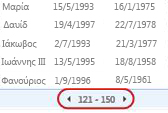
Υπάρχουν δύο επιλογές που μπορείτε να επιλέξετε κατά τη ρύθμιση ενός ορίου στοιχείων σε μια σελίδα:
-
Εάν επιλέξετε Εμφάνιση στοιχείων σε τμήματα συγκεκριμένου μεγέθους (για σελιδοποίηση), δημιουργείτε μια εμφάνιση των δεδομένων σελίδα προς σελίδα, η οποία είναι χρήσιμη όταν περιηγείστε σε στοιχεία με μη αλληλεπιδραστικό τρόπο.
-
Εάν επιλέξετε Περιορισμός του συνολικού αριθμού στοιχείων που επιστρέφονται στον καθορισμένο αριθμό, δημιουργείτε ένα όριο που μπορεί να επιστρέψει ή να μην επιστρέψει ολόκληρα τα αποτελέσματα της λειτουργίας φίλτρου που επιλέξατε, αλλά μπορεί να είναι χρήσιμη όταν ελέγχετε την προβολή σας, δημιουργείτε ένα πρότυπο ή απλώς θέλετε να ανακτήσετε τις ανώτερες τιμές σε μια προβολή.
Χρήση του στυλ προβολής ’Παράθυρο προεπισκόπησης’
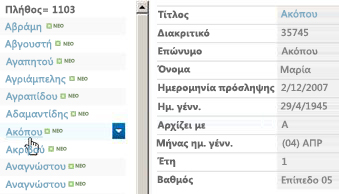
Χρήση του στυλ προβολής ’Ομαδοποίηση κατά’
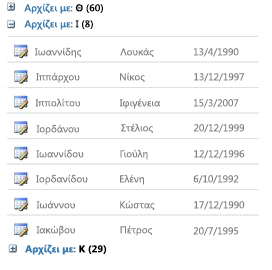
Χρήση προβολής φύλλου δεδομένων
Η προβολή φύλλου δεδομένων βασίζεται σε στοιχείο ελέγχου ActiveX και έχει σχεδιαστεί ειδικά για την ταχύτερη φόρτωση δεδομένων, με την ασύγχρονη ανάκτηση και ενημέρωση δεδομένων. Αυτή η προβολή καθιστά πολύ πιο αποδοτική την κύλιση, την επεξεργασία και την εργασία με μεγάλο πλήθος δεδομένων και είναι ιδιαίτερα χρήσιμη για την εκτέλεση συχνών προσθηκών, ενημερώσεων και συγκρίσεων στα δεδομένα σας. Χωρίς να διακόψετε την εργασία σας, οι αλλαγές σας αποστέλλονται στο διακομιστή, η κατάσταση ανακοινώνεται σε εσάς με χρήση εικονιδίων, οι αλλαγές σας συγχρονίζονται αποτελεσματικά με το διακομιστή και μπορείτε να επιλύσετε γρήγορα περιστασιακές διενέξεις. Η προβολή φύλλου δεδομένων ακολουθεί τις ρυθμίσεις φίλτρου προβολής, ταξινόμησης και φακέλων, αλλά δεν έχει σχεδιαστεί για να λειτουργεί με όρια σελίδων, δυναμικά φίλτρα και ταξινομήσεις σε τυπική προβολή ή άλλα στυλ προβολής με πίνακες, όπως τα στυλ "Ομαδοποίηση κατά" και το "Παράθυρο προεπισκόπησης".
If the Access Services feature is activated, then you can work with considerably more data than the List View Threshold, up to 50,000 items by default. Find more information in the Using Access Services section.
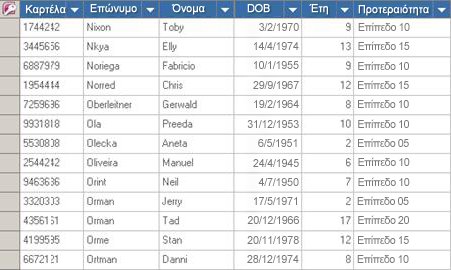
Εάν η λίστα σας είναι οργανωμένη κατά φακέλους και θέλετε να δείτε όλα τα δεδομένα σε προβολή φύλλου δεδομένων χωρίς τους φακέλους ("επίπεδη" προβολή), μπορείτε να ορίσετε την προβολή σε Εμφάνιση όλων των στοιχείων χωρίς φακέλους. Ωστόσο, ενδέχεται να χρειαστεί να χρησιμοποιήσετε ένα φίλτρο που να βασίζεται σε ευρετηριασμένες στήλες για να αποφύγετε να προσεγγίσετε το όριο προβολής λίστας.
Χρήση του ημερήσιου παραθύρου χρόνου
Το ημερήσιο παράθυρο χρόνου επιτρέπει στους διαχειριστές συστοιχίας να καθορίζουν μια συγκεκριμένη χρονική περίοδο κατά την οποία όλοι οι χρήστες μπορούν να κάνουν απεριόριστες λειτουργίες εκτός των ωρών αιχμής, για παράδειγμα στο διάστημα από τις 6:00 μ.μ. έως τις 10:00 μ.μ.
Παρόλο που οι προβολές είναι ένας κύριος τρόπος ανάκτησης στοιχείων από λίστα ή βιβλιοθήκη, άλλες εντολές και διαδικασίες του SharePoint απαιτούν επίσης την προσπέλαση των στοιχείων μιας λίστας ή βιβλιοθήκης, όπως: προσθήκη και διαγραφή ευρετηρίου, προσθήκη και τροποποίηση μιας στήλης λίστας, διαγραφή και αντιγραφή φακέλων, αλλαγή των ρυθμίσεων ασφαλείας για μια λίστα ή βιβλιοθήκη, αποθήκευση λίστας με τα περιεχόμενά της ως πρότυπο, διαγραφή μιας ιστοσελίδας ή τοποθεσίας και επαναφορά ή διαγραφή στοιχείων από τον κάδο ανακύκλωσης. Αυτές οι εντολές και λειτουργίες μπορεί επίσης να αποτύχουν, εάν υπερβούν τα όρια και τους περιορισμούς της τοποθεσίας κατά την ανάκτηση δεδομένων λίστας.
Εάν δεν είστε προγραμματιστής ή εάν δεν έχετε κατάλληλη πρόσβαση για να προγραμματίσετε τους πόρους να εκτελούν αυτές τις λειτουργίες για εσάς, μπορείτε να καθυστερήσετε αυτούς τους τύπους λειτουργιών στο ημερήσιο παράθυρο χρόνου. Εάν το κανονικό χρονικό διάστημα του ημερήσιου παραθύρου χρόνου έχει οριστεί κατά τη διάρκεια των βραδινών ωρών, μπορείτε να ζητήσετε από τον διαχειριστή συστοιχίας να μετακινήσει το χρονικό διάστημα πολύ νωρίς το πρωί ή πολύ αργά το βράδυ.
Χρήση συγχρονισμού εκτός σύνδεσης
Η λήψη δεδομένων εκτός σύνδεσης είναι συχνά πιο βολική και αποτελεσματική πρακτική για εσάς. Μπορείτε να πραγματοποιείτε αλλαγές στον επιτραπέζιο ή τον φορητό υπολογιστή σας και, στη συνέχεια, μόλις τα δεδομένα βρεθούν πάλι σε σύνδεση, μπορείτε να συγχρονίσετε τις αλλαγές και να επιλύσετε διενέξεις με ομαλό και αποτελεσματικό τρόπο. Η εργασία με μεγάλες λίστες χρησιμοποιώντας συγχρονισμό εκτός σύνδεσης για την "εκκαθάριση", ανάλυση ή αναφορά δεδομένων βοηθάει στην ελάφρυνση του φορτίου της βάσης δεδομένων και ελαχιστοποιεί τη χρήση πόρων του SharePoint.
Μπορείτε να λάβετε δεδομένα λίστας εκτός σύνδεσης και να συγχρονίσετε τις αλλαγές όταν βρεθείτε πάλι σε σύνδεση, χρησιμοποιώντας τέσσερα προϊόντα του Microsoft Office. Δύο από αυτά τα προϊόντα, η Microsoft Office Access 2010 και το Microsoft SharePoint Workspace 2010, επεξεργάζονται αυτόματα δεδομένα λίστας ή βιβλιοθήκης σε μικρές δέσμες και, στη συνέχεια, ανασυνθέτουν τα δεδομένα. Πρόκειται για μια τεχνική που επιτρέπει την εργασία με πολύ περισσότερα δεδομένα από όσα επιτρέπει το όριο προβολής λίστας και χωρίς να επηρεάζονται αρνητικά άλλοι χρήστες στην τοποθεσία του SharePoint.
Microsoft Office SharePoint Workspace 2010 Using Office SharePoint Workspace 2010 you can efficiently take lists (both native and external) and libraries offline, automatically synchronize changes when they occur either on the client or the server, and take advantage of a richer, more flexible, and more responsive user interface on your client computer or laptop. Behind the scenes, Office SharePoint Workspace 2010 automatically processes data in batches of 100 items at a time and then reassembles the data, which means you can work with many more items than the List View Threshold of your site, up to an absolute maximum of 30,000 items. If a list or library contains more than 30,000 items, then the client computer stops synchronizing.
Microsoft Office Access 2010 You can read and write most native lists from Office Access 2010 by linking to them, and Office Access 2010 works well with virtually all SharePoint data types. Linking lets you connect to data in a SharePoint list, so that you create a two-way connection to view and edit the latest data both in the SharePoint list and your Access database. Access creates a copy of (or replicates) the SharePoint list in an Access table. Once the Access table has been created, you can work with list data in Access up to the Access limit of two gigabytes (excluding any attachments which are not stored locally). Furthermore, Office Access 2010, caches the list data on the client, uses an efficient in-memory, write-through cache, and only transfers changed list items, all of which makes queries and updates perform much faster. A conflict resolution dialog box also helps to manage conflicting updates in a smooth way.
If the Access Services feature is activated, then you can work with considerably more data than the List View Threshold, up to 50,000 items by default. Find more information in the Using Access Services section.
Microsoft Office Excel 2010 Μπορείτε να εξαγάγετε λίστες του SharePoint σε έναν πίνακα του Excel, που δημιουργεί μονόδρομη σύνδεση δεδομένων μεταξύ του πίνακα Excel και της λίστας του SharePoint. Όταν ενημερώνετε τα δεδομένα σας από τη λίστα του SharePoint και ανανεώνετε τον πίνακα του Excel, το Office Excel 2010 αντικαθιστά τα δεδομένα του Excel με τα πιο πρόσφατα δεδομένα λίστας του SharePoint, αντικαθιστώντας τυχόν αλλαγές που έχετε κάνει στον συγκεκριμένο πίνακα του Excel. Εφόσον τα δεδομένα βρίσκονται στον πίνακα του Excel, μπορείτε να επωφεληθείτε από τις δυνατότητες ανάλυσης δεδομένων του Office Excel 2010, για παράδειγμα, από τα ισχυρά και ευέλικτα φύλλα εργασίας, τις αναφορές Συγκεντρωτικού Πίνακα, τα γραφήματα και τα γραφικά επαγγελματικής εμφάνισης, τη μορφοποίηση υπό όρους με εικονίδια, τις ράβδους δεδομένων και τις χρωματικές κλίμακες καθώς και από τις σύνθετες λειτουργίες ανάλυσης what-if.
If the Access Services feature is activated, then you can work with considerably more data than the List View Threshold, up to 50,000 items by default. Find more information in the Using Access Services section.
Microsoft Office Outlook 2010 Από το Office Outlook 2010, μπορείτε να διαβάζετε και να γράφετε λίστες επαφών, εργασιών, ημερολογίου, συζητήσεων καθώς και να συγχρονίζετε βιβλιοθήκες εγγράφων. Για παράδειγμα, μπορείτε να εργάζεστε τόσο με τυπικές λίστες εργασιών όσο και με λίστες εργασιών έργου, λαμβάνοντας λίστες εργασιών εκτός σύνδεσης, προβάλλοντας, ενημερώνοντας και αντιστοιχίζοντας νέες εργασίες, θέτοντάς τις και πάλι σε σύνδεση και συγχρονίζοντάς τις χωρίς να κλείνετε το Office Outlook 2010. Επίσης, μπορείτε να αποθηκεύσετε, να μοιραστείτε και να διαχειριστείτε επαφές του SharePoint πιο αποτελεσματικά στο Office Outlook 2010.
Χρήση της αναζήτησης για εύρεση στοιχείων λίστας ή βιβλιοθήκης
Ένας εναλλακτικός τρόπος για να βρίσκετε έγγραφα ή στοιχεία σε μια μεγάλη βιβλιοθήκη ή λίστα είναι να χρησιμοποιήσετε την αναζήτηση. Επειδή η αναζήτηση έχει τους δικούς της μηχανισμούς δημιουργίας ευρετηρίου, δεν υπόκειται στο όριο προβολής λίστας ή σε άλλα σχετικά όρια. Όταν χρησιμοποιείτε την αναζήτηση, μπορείτε εύκολα να διευρύνετε (ή να περιορίσετε) την αναζήτηση σε μια συγκεκριμένη λίστα ή βιβλιοθήκη. Μπορείτε να πραγματοποιήσετε αναζήτηση με βάση μια λέξη-κλειδί ή μια φράση και, στη συνέχεια, να περιορίσετε περαιτέρω τα αποτελέσματα χρησιμοποιώντας ιδιότητες των στοιχείων, για παράδειγμα, τον συντάκτη ενός εγγράφου ή την ημερομηνία δημιουργίας ενός στοιχείου λίστας. Ακόμη, μπορείτε να χρησιμοποιήσετε σύνταξη Boolean και λογικούς τελεστές για να διατυπώσετε πιο σύνθετα ερωτήματα. Αφού εντοπίσετε τα αποτελέσματα με τα οποία θέλετε να εργαστείτε, μπορείτε να χρησιμοποιήσετε τον πίνακα περιορισμού, για παράδειγμα, να ταξινομήσετε και να φιλτράρετε τα αποτελέσματα ανάλογα με τις ανάγκες σας.
Για να βρείτε περισσότερες πληροφορίες σχετικά με τη χρήση της αναζήτησης, ανατρέξτε στην ενότητα Δείτε επίσης.
Πληροφορίες για συνηθέστερα χρησιμοποιούμενες δυνατότητες του SharePoint
Για να βελτιώσετε περαιτέρω τη συνολική απόδοση του συστήματος και για να αποφύγετε την προσέγγιση ενός ορίου ή ενός περιορισμού για τους πόρους, εξετάστε τις ακόλουθες συνηθέστερα χρησιμοποιούμενες δυνατότητες του SharePoint:
Προσωπικές προβολές Επειδή η δημιουργία προβολών που χρησιμοποιούν σωστά ένα ευρετήριο στήλης είναι πιο σύνθετη σε μεγάλες λίστες και βιβλιοθήκες, ενδέχεται να θέλετε να καταργήσετε τα δικαιώματα "Διαχείριση προσωπικών προβολών" από τα άτομα που συμβάλουν σε μια μεγάλη λίστα ή βιβλιοθήκη. Καταργώντας αυτά τα δικαιώματα, μπορείτε να αποτρέψετε τους χρήστες από τη δημιουργία μιας προβολής που εκτείνεται σε όλα τα στοιχεία και που θα μπορούσε να επηρεάσει αρνητικά τις επιδόσεις της υπόλοιπης τοποθεσίας.
Σχεσιακές λίστες Όταν δημιουργείτε σχέσεις μεταξύ λιστών χρησιμοποιώντας στήλες αναζήτησης, μοναδικές στήλες και επιβεβλημένη σχεσιακή συμπεριφορά (ονομάζεται επίσης ακεραιότητα αναφορών), μπορεί να προσεγγίσετε το όριο προβολής λίστας και ενδέχεται να αποκλειστείτε όταν ισχύουν οι ακόλουθες συνθήκες:
-
Εάν καταστήσετε μια στήλη μοναδική σε μια υπάρχουσα λίστα που διαθέτει περισσότερα στοιχεία από ό,τι το όριο προβολής λίστας (αλλά έχετε υπόψη σας ότι η προσθήκη ενός στοιχείου σε μια λίστα που οδηγεί σε υπέρβαση του ορίου προβολής λίστας, είναι μια διαδικασία στην οποία συνήθως δεν εφαρμόζεται αποκλεισμός).
-
Εάν μια λίστα έχει περισσότερα στοιχεία από ό,τι το όριο προβολής λίστας και, στη συνέχεια, ενεργοποιηθεί η επιλογή Διαδοχική διαγραφή ή Περιορισμός διαγραφής) για ένα πεδίο αναζήτησης σε αυτή τη λίστα.
Τροφοδοσίες RSS Μετά την ενεργοποίηση της υποστήριξης RSS στην Κεντρική διαχείριση και στο επίπεδο συλλογής τοποθεσιών, μπορείτε να ενεργοποιήσετε και να διαμορφώσετε τις παραμέτρους υποστήριξης RSS για πολλούς τύπους λιστών και βιβλιοθηκών. Όταν οι χρήστες αποκτούν πρόσβαση σε τροφοδότηση RSS για μια λίστα ή βιβλιοθήκη, τα δεδομένα ανακτώνται από τη λίστα. Η προεπιλεγμένη προβολή RSS περιορίζει τον αριθμό των στοιχείων που επιστρέφονται βάσει της τελευταίας ημερομηνίας τροποποίησης του στοιχείου, χρησιμοποιώντας ένα φίλτρο στη στήλη Τροποποιήθηκε. Εάν η λίστα ή η βιβλιοθήκη διαθέτει πολλά στοιχεία και οι χρήστες αποκτούν πρόσβαση στην τροφοδοσία RSS, είναι καλή ιδέα να δημιουργήσετε ευρετήριο στη στήλη Τροποποιήθηκε. Επίσης, μπορείτε να ελαττώσετε τον αριθμό των στοιχείων που ανακτώνται αλλάζοντας τον αριθμό των στοιχείων και τον αριθμό των ημερών για τα οποία οι αλλαγές περιλαμβάνονται σε μια τροφοδοσία RSS.
Για να βρείτε περισσότερες πληροφορίες σχετικά με τη διαχείριση των τροφοδοσιών RSS, ανατρέξτε στην ενότητα Δείτε επίσης.
Χρήση των υπηρεσιών Access Services
Μπορείτε να δημιουργήσετε μια βάση δεδομένων Web χρησιμοποιώντας την Office Access 2010 και τον Office SharePoint Services με διαμορφωμένες τις υπηρεσίες Access Services. Η Office Access 2010 σας διευκολύνει στη δημιουργία πινάκων που βασίζονται σε συνδεδεμένες εγγενείς λίστες, ερωτήματα, φόρμες, εκθέσεις και μακροεντολές, δημοσιεύει αυτά τα αντικείμενα σε μια τοποθεσία του SharePoint, μετατρέπει αυτόματα αυτά τα αντικείμενα σε σελίδες και λειτουργίες του SharePoint και, επίσης, δημιουργεί μια ισχυρή εφαρμογή σε μια τοποθεσία του SharePoint.
Χρησιμοποιώντας τις υπηρεσίες Access Services, μπορείτε να εργαστείτε με πολύ περισσότερα δεδομένα από ό,τι με το όριο προβολής λίστας χωρίς να υπάρχει το ενδεχόμενο αποκλεισμού. Οι υπηρεσίες Access Services επεξεργάζονται αυτόματα σε δέσμες 2000 στοιχείων κάθε φορά και, στη συνέχεια, ανασυνθέτουν τα δεδομένα. Το προεπιλεγμένο όριο είναι 50.000 στοιχεία, αν και αυτό μπορεί να αλλάξει από το διαχειριστή της συστοιχίας. Σημειώστε ότι οι υπηρεσίες Access Services έχουν δικά τους όρια και περιορισμούς.
Για να βρείτε περισσότερες πληροφορίες σχετικά με τις υπηρεσίες Access Services, ανατρέξτε στην ενότητα Δείτε επίσης.
Χρήση ερωτημάτων ευρετηρίου ή εναλλακτικών ερωτημάτων
Η δυνατότητα "Περιήγηση και φιλτράρισμα μετα-δεδομένων" είναι ενεργοποιημένη από προεπιλογή στις περισσότερες τοποθεσίες που δημιουργούνται στον SharePoint Server 2010. Ακόμα και εάν δεν έχουν ρυθμιστεί οι παράμετροι της περιήγησης μεταδεδομένων για μια συγκεκριμένη λίστα ή βιβλιοθήκη, η δυνατότητα "Περιήγηση και φιλτράρισμα μετα-δεδομένων" λειτουργεί στο παρασκήνιο, για να βελτιώσει την απόδοση των προβολών σε λίστες και βιβλιοθήκες. Κάθε φορά που φορτώνεται μια προβολή, η δυνατότητα "Περιήγηση και φιλτράρισμα μετα-δεδομένων" μπορεί να επιλέξει αυτόματα το κατάλληλο ευρετήριο για την περίπτωση. Όταν φορτώνετε νέες προβολές, εφαρμόζετε φίλτρα σε προβολές, διαγράφετε φίλτρα ή εφαρμόζετε ταξινόμηση σε ένα πεδίο, η βελτιστοποίηση ερωτημάτων προσδιορίζει ποιος είναι ο καλύτερος τρόπος για την υποβολή ερωτήματος στη βάση δεδομένων.
Εάν ένας χρήστης δημιουργήσει ή φορτώσει μια προβολή, η οποία δεν είναι δυνατό να χρησιμοποιήσει ευρετήριο για την υποβολή ερωτήματος στη λίστα, η δυνατότητα "Περιήγηση και φιλτράρισμα μετα-δεδομένων" θα δομήσει και θα εκτελέσει ένα εναλλακτικό ερώτημα. Το εναλλακτικό ερώτημα είναι μια τροποποιημένη έκδοση του αρχικού ερωτήματος χρήστη που εμφανίζει ένα μερικό σύνολο των στοιχείων που ζητούνται, επειδή υποβάλλει ερώτημα σε ένα μέρος μόνο της λίστας και όχι σε ολόκληρη τη λίστα. Σκοπός του είναι να σας παρέχει κάποια χρήσιμα αποτελέσματα, όταν το αρχικό ερώτημα αποκλείεται, λόγω περιορισμού της μεγάλης λίστας. Εμφανίζονται μέχρι 1.250 από τα νεότερα στοιχεία, με βάση το χρόνο της προσθήκης τους στη λίστα. Περιοδικά, τα εναλλακτικά ερωτήματα επιστρέφουν 0 αποτελέσματα, αν κανένα από τα στοιχεία του μέρους της λίστας που σαρώθηκε δεν περιέχει αποτελέσματα που να ταιριάζουν με το αρχικό ερώτημα του χρήστη.
Για να βρείτε περισσότερες πληροφορίες σχετικά με την περιήγηση μεταδεδομένων και το φιλτράρισμα, ανατρέξτε στην ενότητα Δείτε επίσης.
Χρήση της τοποθεσίας ’Κέντρο εγγράφων’
Μπορείτε να χρησιμοποιήσετε μια τοποθεσία ’Κέντρο εγγράφων’ όταν θέλετε να δημιουργείτε, να διαχειρίζεστε και να αποθηκεύετε μεγάλο αριθμό εγγράφων. Το ’Κέντρο εγγράφων’ βασίζεται σε ένα πρότυπο τοποθεσίας και προορίζεται να λειτουργεί ως κεντρικό αρχείο φύλαξης για τη διαχείριση πολλών εγγράφων. Δυνατότητες, όπως τα μετα-δεδομένα και η περιήγηση σε δενδροειδή προβολή, οι τύποι περιεχομένου και τα τμήματα web, σας βοηθούν να οργανώνετε και να ανακτάτε έγγραφα με αποτελεσματικό και ουσιαστικό τρόπο για τους χρήστες σας.
Οι υπεύθυνοι περιεχομένου μπορούν να διαμορφώσουν γρήγορα την περιήγηση με βάση τα μετα-δεδομένα για να υπάρχουν καλές επιδόσεις για τις περισσότερες βιβλιοθήκες, χωρίς να δημιουργούν λεπτομερώς ευρετήρια, αλλά επίσης βοηθιούνται όταν δημιουργούν πρόσθετα ευρετήρια για τη βελτίωση των επιδόσεων σε ευρύ φάσμα φίλτρων και προβολών.
Μπορείτε να χρησιμοποιείτε την τοποθεσία ’Κέντρο εγγράφων’ ως περιβάλλον σύνταξης εγγράφων ή ως αρχειοθήκη περιεχομένου:
-
Σε ένα περιβάλλον σύνταξης εγγράφων, οι χρήστες ελέγχουν ενεργά αρχεία εντός και εκτός και δημιουργούν δομές φακέλων για αυτά τα αρχεία. Η διατήρηση ιστορικού εκδόσεων είναι ενεργοποιημένη και υπάρχει η δυνατότητα διατήρησης 10 ή και περισσότερων προγενέστερων εκδόσεων του κάθε εγγράφου. Οι χρήστες ελέγχουν συχνά έγγραφα εντός και εκτός και οι ροές εργασιών μπορούν να συμβάλουν στην αυτοματοποίηση ενεργειών στα έγγραφα.
-
Αντιθέτως, σε μια αρχειοθήκη περιεχομένου (ή γνωσιακή βάση), η σύνταξη εγγράφων διαδραματίζει πολύ μικρό ρόλο. Οι χρήστες μόνο προβάλλουν ή αποστέλλουν έγγραφα. Συνήθως οι αρχειοθήκες περιεχομένου περιέχουν μία έκδοση των εγγράφων και μια τοποθεσία μπορεί να κλιμακωθεί σε εκατομμύρια αρχεία. Σε ένα τυπικό σενάριο, όπως ένα κέντρο τεχνικής υποστήριξης για μια μεγάλη εταιρεία, το περιεχόμενο μπορεί να προσπελαύνεται από 10.000 χρήστες, κυρίως για ανάγνωση. Ένα υποσύνολο από 3.000 έως 4.000 χρήστες μπορεί να αποστέλλει νέο περιεχόμενο στην τοποθεσία.
Συνδέσεις σε περισσότερες πληροφορίες σχετικά με τη διαχείριση εγγράφων, θα βρείτε στην ενότητα Δείτε επίσης.
Χρήση εξωτερικών λιστών
Οι Υπηρεσίες συνδεσιμότητας εταιρικών δεδομένων (BCS), οι οποίες δημιουργούνται επάνω από τον Κατάλογο επιχειρηματικών δεδομένων (BDC), παρέχουν τυποποιημένες διασυνδέσεις προς υπάρχοντα επιχειρησιακά δεδομένα, διαδικασίες και εφαρμογές. Χρησιμοποιώντας τον κατάλογο BCS, μπορείτε να ορίσετε τύπους εξωτερικού περιεχομένου και να συνδεθείτε με προελεύσεις δεδομένων, όπως το SAP, τις υπηρεσίες Web, το SEIBEL και τον SQL Server. Μόλις γίνει αυτό, ο κατάλογος BCS επιτρέπει την ενσωμάτωση αυτών των εξωτερικών δεδομένων στο SharePoint μέσω εξωτερικών λιστών. Μια εξωτερική λίστα συμπεριφέρεται σε ορισμένους τομείς όπως μια εσωτερική λίστα του SharePoint. Χωρίς να κλείσετε το SharePoint, μπορείτε να δημιουργήσετε, να διαβάσετε, να ενημερώσετε και να διαγράψετε δεδομένα από αυτές τις προελεύσεις δεδομένων και να χρησιμοποιήσετε ένα υποσύνολο δυνατοτήτων του SharePoint που έχουν σχέση με τη λίστα.
Επειδή οι εξωτερικές λίστες δεν χρησιμοποιούν τη βάση δεδομένων παρασκηνίου του SQL Server του SharePoint για την αποθήκευση και την ανάκτηση δεδομένων, οι εξωτερικές λίστες δεν υπόκεινται στις ίδιες ρυθμίσεις και περιορισμούς πόρων με τις εσωτερικές λίστες ή βιβλιοθήκες (αν και οι εξωτερικές λίστες έχουν διαφορετικές ρυθμίσεις και περιορισμούς πόρων). Σε ορισμένες περιπτώσεις, ενδέχεται να διαπιστώσετε ότι μια εξωτερική λίστα είναι πιο πρακτική για τις απαιτήσεις των δεδομένων και της εφαρμογής σας.
Τρόπος δημιουργίας ευρετηρίου και φιλτραρισμένες προβολές
Οι παρακάτω ενότητες παρέχουν αναλυτικές διαδικασίες για τη δημιουργία ευρετηρίων και τη χρήση αυτών των ευρετηρίων σε φιλτραρισμένες προβολές.
Δημιουργία απλού ή σύνθετου ευρετηρίου
To improve the performance of a large list or library, you can create an index. Then you can use the indexed column when you Create or modify a filtered view based on column indexes of that list or library.
Σημαντικό: Because creating an index requires accessing all items in the list, it's possible you may be blocked from creating an index for a column if the entire list exceeds the List View Threshold. If this occurs, do the operation during the daily time window, or contact your administrator. For more information, see Creating SharePoint indexed columns.
-
Περιηγηθείτε στην τοποθεσία που περιέχει τη λίστα ή τη βιβλιοθήκη, για την οποία θέλετε να δημιουργήσετε το ευρετήριο.
-
Εάν η λίστα ή η βιβλιοθήκη δεν είναι ήδη ανοικτή, κάντε κλικ στο όνομά της από τη Γρήγορη εκκίνηση.
If the name of your list or library does not appear, click Site Actions

-
Στην κορδέλα, στην ενότητα Εργαλεία λίστας ή Εργαλεία βιβλιοθήκης, κάντε κλικ στην καρτέλα Λίστα ή Βιβλιοθήκη και, στη συνέχεια, στην ομάδα Ρυθμίσεις, επιλέξτε Ρυθμίσεις λίστας ή Ρυθμίσεις βιβλιοθήκης.
-
Στην ενότητα Στήλες, κάντε κλικ στην επιλογή Στήλες με ευρετήριο.
-
Στη σελίδα ’Στήλες με ευρετήριο’, κάντε κλικ στην εντολή Δημιουργία νέου ευρετηρίου.
-
Κάντε ένα από τα εξής:
Δημιουργία απλού ευρετηρίου:
-
Στο τμήμα Κύρια στήλη, στην εντολή Κύρια στήλη για αυτό το ευρετήριο, επιλέξτε τη στήλη.
-
Κάντε κλικ στο κουμπί Δημιουργία.
Δημιουργία σύνθετου ευρετηρίου:
-
Στο τμήμα Κύρια στήλη, στην εντολή Κύρια στήλη για αυτό το ευρετήριο, επιλέξτε τη στήλη.
-
Στο τμήμα Δευτερεύουσα στήλη, στην εντολή Δευτερεύουσα στήλη για αυτό το ευρετήριο, επιλέξτε μια άλλη στήλη.
-
Κάντε κλικ στο κουμπί Δημιουργία.
-
Δημιουργία ή τροποποίηση φιλτραρισμένης προβολής με βάση ευρετήρια στηλών
Αφού δημιουργήσετε ευρετήριο μιας στήλης, μπορείτε να την προσθέσετε σε μια προβολή κατά τη δημιουργία ή τροποποίηση μιας προβολής και μετά να χρησιμοποιήσετε τη στήλη με ευρετήριο για να φιλτράρετε την προβολή. Πριν από τη δημιουργία μιας προβολής, μπορεί να θέλετε να προσθέσετε περισσότερες στήλες στη λίστα για μεγαλύτερη ευελιξία στην ταξινόμηση, την ομαδοποίηση και το φιλτράρισμα.
Βρείτε περισσότερες πληροφορίες σχετικά με τη δημιουργία στηλών και προβολών στην ενότητα Δείτε επίσης.
-
Περιηγηθείτε στην τοποθεσία που περιέχει τη λίστα ή τη βιβλιοθήκη, για την οποία θέλετε να δημιουργήσετε το ευρετήριο.
-
Εάν η λίστα ή η βιβλιοθήκη δεν είναι ήδη ανοικτή, κάντε κλικ στο όνομά της από τη Γρήγορη εκκίνηση.
If the name of your list or library does not appear, click Site Actions

-
Στην κορδέλα, στην περιοχή Εργαλεία λίστας ή Εργαλεία βιβλιοθήκης κάντε κλικ στην καρτέλα Λίστα ή Βιβλιοθήκη.
-
Κάντε ένα από τα εξής:
To create a view:
-
Στην ομάδα Διαχειριζόμενες προβολές, κάντε κλικ στην επιλογή Δημιουργία προβολής.
-
Κάντε κλικ σε μια επιλογή, όπως Τυπική προβολή ή σε μια υπάρχουσα προβολή, που θέλετε να χρησιμοποιήσετε για τη δημιουργία της προβολής σας.
-
Στο πλαίσιο Προβολή ονόματος, πληκτρολογήστε το όνομα της προβολής σας.
Επιλέξτε Ορισμός αυτής της προβολής ως προεπιλεγμένης εάν θέλετε να ορίσετε την προβολή αυτή ως προεπιλεγμένη προβολή για τη λίστα ή τη βιβλιοθήκη σας. Μόνο μια δημόσια προβολή μπορεί να είναι η προεπιλεγμένη προβολή για μια λίστα ή βιβλιοθήκη.
To modify a view:
-
Στην ομάδα Διαχειριζόμενες προβολές επιλέξτε την προβολή που θέλετε να τροποποιήσετε από την αναπτυσσόμενη λίστα Τρέχουσα προβολή.
-
Στην ομάδα Διαχειριζόμενες προβολές, κάντε κλικ στην επιλογή Τροποποίηση αυτής της προβολής.
-
-
Στην ενότητα Φίλτρο, κάντε κλικ στην επιλογή Εμφάνιση στοιχείων μόνο όταν το ακόλουθο είναι αληθές και μετά επιλέξτε τον τρόπο με τον οποίο θέλετε να φιλτράρετε τα στοιχεία με βάση μία από τις στήλες που έχουν ευρετήριο.
Για παράδειγμα, για να δημιουργήσετε μια προβολή μόνο με τα στοιχεία που άλλαξαν σήμερα, επιλέξτε τη στήλη Τροποποιήθηκε (Με ευρετήριο) και τη συνθήκη ισούται με και, στη συνέχεια, πληκτρολογήστε [Σήμερα].
Σημείωση: If you do not see any columns that say (Indexed) after the name, you do not have any indexed columns available for that list or library. You must first Create a simple or compound index.
-
Ενεργοποιήστε τυχόν άλλες επιλογές που θέλετε για την προβολή σας, όπως τις στήλες που θέλετε να εμφανίσετε ή να αποκρύψετε και τον τρόπο με τον οποίο θέλετε να ταξινομήσετε τα στοιχεία.
-
Κάντε κλικ στο κουμπί OK.
Για να βρείτε περισσότερες πληροφορίες σχετικά με τη δημιουργία προβολών, ανατρέξτε στην ενότητα Δείτε επίσης.










